O touchpad, elemento essencial em qualquer computador portátil, transcendeu a sua função original de mero substituto do rato, tornando-se numa ferramenta multifacetada que agiliza ações e a navegação no sistema operativo. Se o seu portátil com Windows 11 suporta gestos, tem a liberdade de personalizá-los para que correspondam às suas necessidades específicas. Este guia detalha os passos necessários para adaptar os gestos do touchpad no Windows 11.
Personalização dos Gestos do Touchpad no Windows 11 (2022)
Modificação dos Gestos Padrão do Touchpad no Windows 11
1. Inicie a aplicação “Configurações” utilizando o atalho de teclado “Win+I”. Em seguida, na secção “Bluetooth e dispositivos”, clique em “Touchpad”. Aqui, poderá explorar as definições relacionadas com o touchpad.
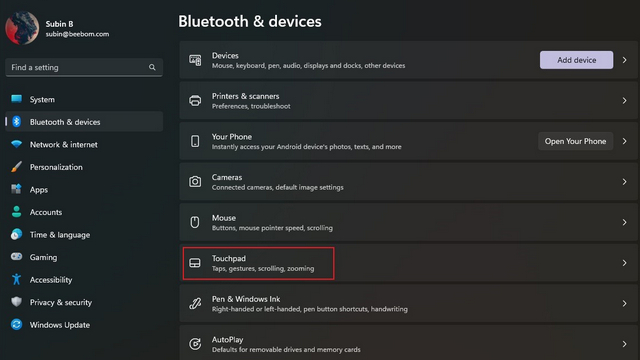
2. Na secção “Gestos e interação”, encontrará opções para ajustar os gestos de três e quatro dedos. Expanda estas opções para modificar as ações de deslizar e tocar.
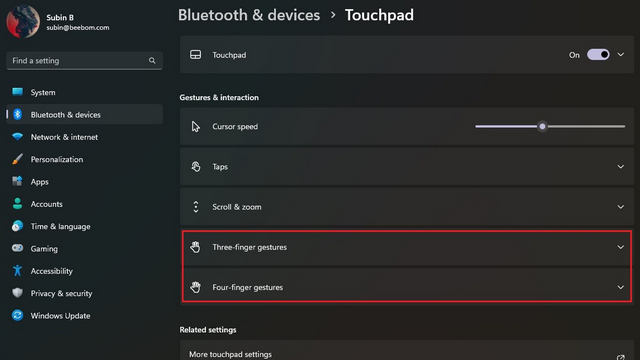
3. Agora, tem a possibilidade de alterar a funcionalidade de deslizar. Pode optar por alternar entre aplicações e exibir a área de trabalho, navegar entre diferentes áreas de trabalho e exibir a área de trabalho, ou ainda controlar o áudio e o volume.
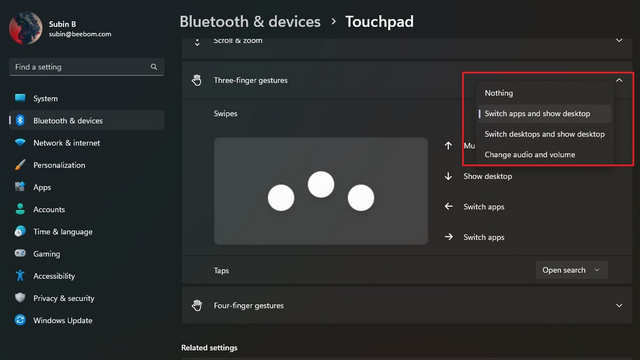
4. Similarmente, a ação de toque com três dedos pode ser configurada para abrir a pesquisa, o centro de notificações, controlar a reprodução de multimédia ou funcionar como o botão do meio do rato.
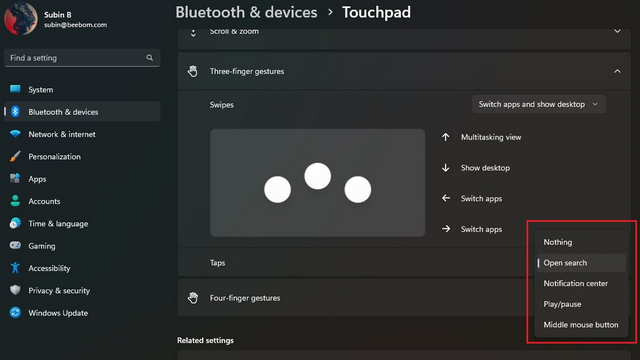
5. Para uma personalização mais aprofundada, desça a página e selecione “Gestos avançados”.
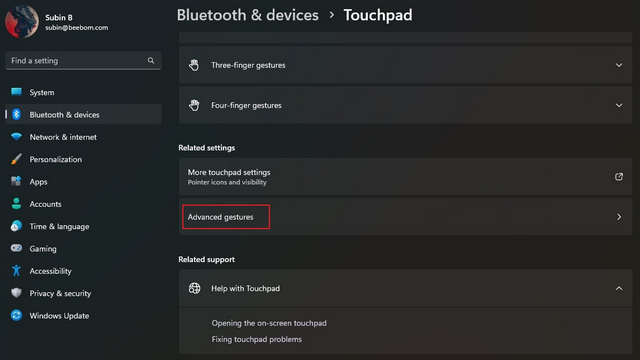
6. Agora pode configurar individualmente os gestos de três e quatro dedos para ações específicas de toque e deslize. Selecione as ações que utiliza com mais frequência e está pronto.
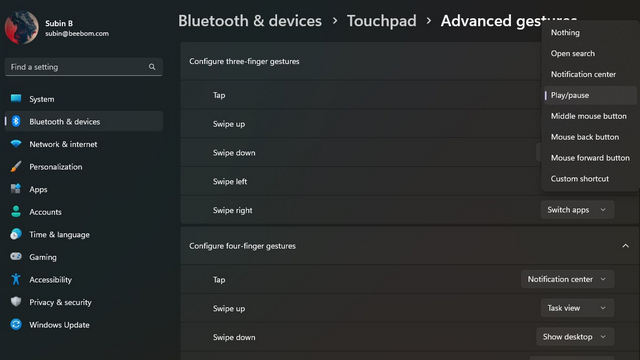
Ajuste da Sensibilidade do Touchpad no Windows 11
1. Para alterar a sensibilidade do touchpad, navegue até Configurações -> Bluetooth e dispositivos -> Touchpad. Expanda a secção “Toques”. Clique na lista pendente junto a “Sensibilidade do touchpad”.
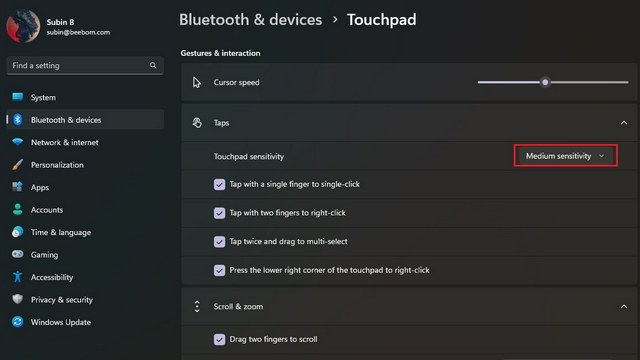
2. Escolha a sensibilidade do touchpad mais adequada com base na sua resposta ao toque. As opções disponíveis incluem “Mais sensível”, “Sensibilidade alta”, “Sensibilidade média” e “Sensibilidade baixa”. Aproveite ainda para personalizar as configurações de rolagem e zoom, ajustando a direção da rolagem e as configurações de pinça para zoom.
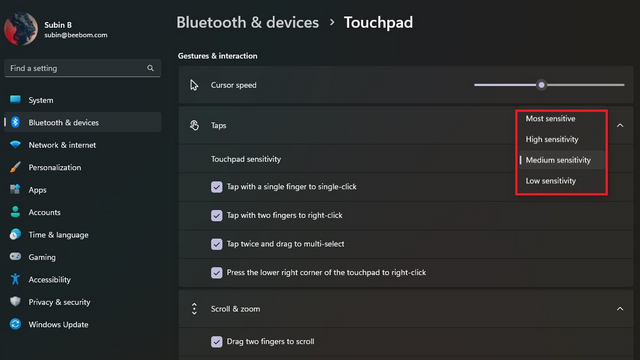
Reposição dos Gestos do Touchpad no Windows 11
1. Caso tenha realizado demasiadas personalizações e esteja confuso, pode sempre restaurar os gestos às suas configurações originais. Comece por aceder a Configurações -> Bluetooth e dispositivos -> Touchpad e expanda a opção Touchpad.
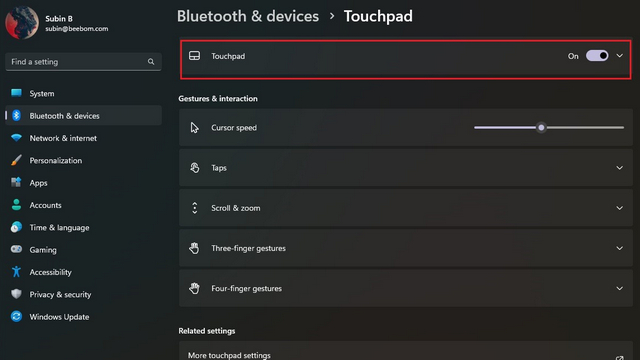
2. Clique no botão “Repor” ao lado de “Repor as configurações e os gestos do touchpad para os predefinidos” e está feito. O Windows 11 irá reverter todas as alterações efetuadas aos gestos do touchpad, restaurando as configurações padrão.
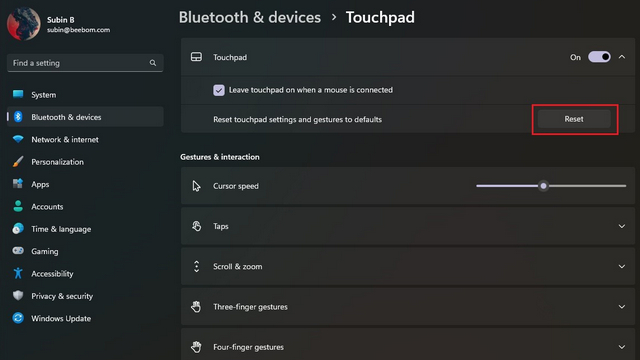
Modificar os Gestos do Touchpad no Windows 11
Eis como pode personalizar os gestos do touchpad no Windows 11. Aproveite a flexibilidade dos gestos avançados para experimentar e definir atalhos úteis que aumentem a sua produtividade. E lembre-se, pode sempre repor as configurações do touchpad para regressar aos gestos padrão, caso necessite. Se pretende personalizar o menu Iniciar do Windows 11, consulte o nosso guia dedicado. Temos também tutoriais que o ajudarão a alterar a localização de descarga predefinida e o local da pasta das capturas de ecrã.